Изменение данных
Вместе с файлами, которые создаются в Диске, сохраняются и все переменные, которые использовались при создании файлов, а так же исходный документ. Поэтому, при необходимости можно поменять как значение переменных, так и редактировать исходный документ. При этом изменения коснутся только выделенного файла.
Изменение данных
Для изменения данных нужно выделить файл и выбрать «Изменить данные» в контекстном меню или меню выделения.
 Контекстное меню файла в Диске с выделенным пунктом «Изменить данные»
Контекстное меню файла в Диске с выделенным пунктом «Изменить данные»
Откроется окно, в котором будут все переменные, которые были сохранены вместе с файлом - каждая переменная в отдельном поле для ввода.
 Окно изменения данных файла
Окно изменения данных файла
Можно изменить какие-либо данные и пересоздать файл.
Если в Словоформе есть правила, то они могут быть применены, если в окне стоит соотетствующий переключатель. Отключить правила может быть необходимо, когда применение правил не приводит корректному результату. В этом случае необходимо вручную ввести данные в нужном формате, отключить применение правил и пересоздать файл.
За создание файла с новыми данными списывается плата согласно тарифам.
Если в переменных есть функции, то значение этих функций можно оставить как есть или указать новые. Если удалить значение этих функций, то функция будет исполнена заново при пересоздании файла. Например, функция =NOW() подставит дату в данный момент времени. ID файла не изменяется песле пересоздания файла. Поэтому короткая ссылка на файл остаётся прежней. При этом статус рассылки по электронной почты переходит в состояние «Не отправлено».
Для отправки файла по электронной почте следует выделить его и выбрать «Отправить по электронной почте» в контекстном меню или меню выделения.
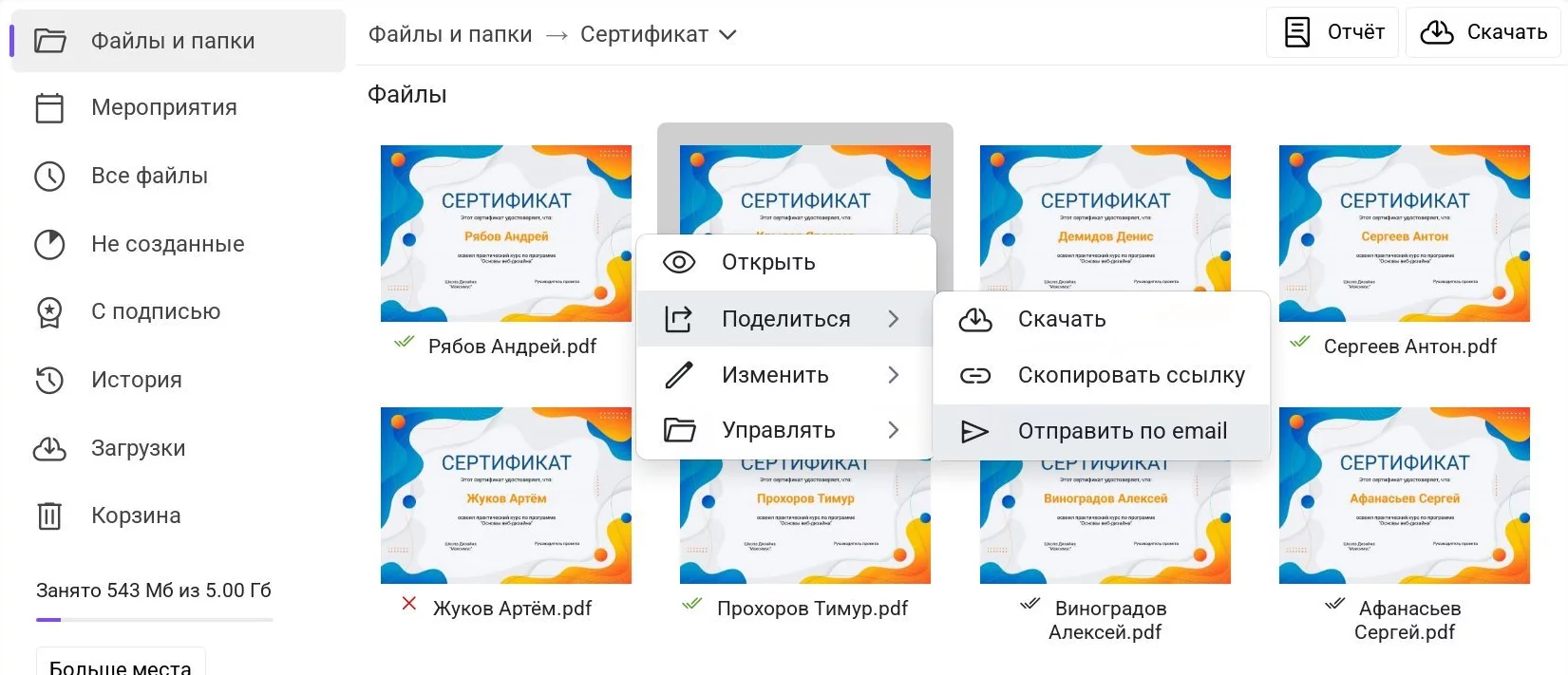 Пункт «Отправить по электронной почте» в контекстном меню файла
Пункт «Отправить по электронной почте» в контекстном меню файла
Отправка на другой адрес электронной почты
Если нужно лишь отправить файл на другой адрес (или отправить файл заново), а данные оставить прежние, то в том же окне нужно выбрать вкладку «Отправить на другой email».
 Окно отправки файла на другой адрес электронной почты
Окно отправки файла на другой адрес электронной почты
В первом поле следует указать новый адрес электронной почты, на который нужно отправить файл, а во втором - шаблон письма.
Можно выбрать любой текущий шаблон или оставить тот, что был указан при создании файла.
Если при первоначальном создании файла в поле «Шаблон письма» было выбрано «Не отправлять файл», то нужно вручную указать шаблон, чтобы файл всё же был отправлен. Иначе адрес электронной почты будет пересохранён, но письмо с файлом не будет отправлено.
За отправку файла по электройнной почте списывается плата согласно тарифам.
Таким образом, в сервисе легко изменить данные диплома или сертификата, если он был создан с ошибкой или опечаткой. Либо, если адрес электронной почты был указан неверно - отправить его на другой адрес.